
Deze optie maakt het mogelijk de volgorde van de lijst op het Ontvangen scherm te wijzigen. U kunt een aflevering niet verplaatsen boven de volgende verwachte aflevering. Nadat u deze optie heeft gekozen verschijnt onderstaand invulscherm:

Van positie – voer het regelnummer in van de aflevering die u wilt verplaatsen.
Naar positie – voer het regelnummer in waarheen u de aflevering wilt verplaatsen. Wanneer u een aflevering omhoog wilt verplaatsen in de lijst moet hier de bestemmingsregel ingevoerd worden. In dit voorbeeld zal de aflevering die op regel 11 stond naar regel 9 worden verplaats. De aflevering die op regel 9 stond, staat nu op regel 10. Wanneer u een aflevering naar beneden verplaatst, kot deze terecht onder de positie die u hier opgeeft. Als u bijvoorbeeld aan aflevering van regel 9 naar regel 11 verplaatst zal deze aflevering te zien zijn onder de eerdere inhoud van regel 11.
Gebruik de optie om het overzicht op het Ontvangen scherm te beperken. Nadat u deze optie heeft gekozen verschijnt onderstaand invulscherm:

Status – Selecteer een of meer statussen. Het systeem zal alleen afleveringen met deze status(sen) tonen.
Afleveringen met barcode – Als dit is aangevinkt worden alleen afleveringen met barcodes getoond.
Klik op de button om eerdere filters te verwijderen. Klik op om terug te gaan naar het Ontvangen scherm. In het bovengedeelte van het Ontvangen scherm wordt aangegeven welke filter(s) zijn ingesteld. Het systeem zal de ontvangstinformatie nu tonen op basis van de filter(s).
In het voorbeeld hebben we gekozen voor de status Gereclameerd. Nadat er op geklikt is keert het systeem terug naar het Ontvangen scherm.
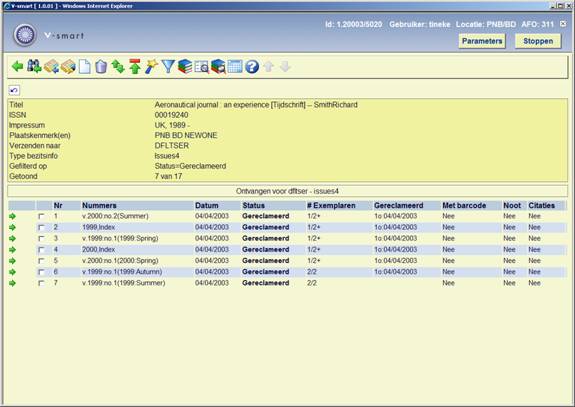
In het bovengedeelte staat nu welk filter er actief is. In dit voorbeeld hebben 7 van de in totaal 17 afleveringen de status Gereclameerd.
Let op
Filters blijven actief nadat u het Ontvangen scherm verlaat. Klik op de button om eerdere filters te verwijderen.
Selecteer op het Ontvangen scherm een regel waarbij in de Met barcode kolom Ja staat en kies dan de optie . Het systeem toont het Samenvatting object scherm voor de geselecteerde aflevering.

U kunt hier geen nieuwe barcodes toevoegen, alleen barcodes wijzigen of verwijderen die al aangemaakt zijn voor de geselecteerde aflevering. Wanneer u een barcode aan een aflevering wilt toekennen dient u de optie te kiezen op het Ontvangen scherm.
Wanneer u de optie kiest op het Ontvangen scherm wordt het Bezitsinfo voor plaatskenmerk sets scherm getoond.

Dit scherm geeft een samenvatting van het bezit voor elk abonnement behorend bij het huidige Verzendadres.
Wanneer u klikt op een regel toont het systeem het Bezitsinformatie scherm. Zie paragraaf 321.4.3 voor een gedetailleerde uitleg.
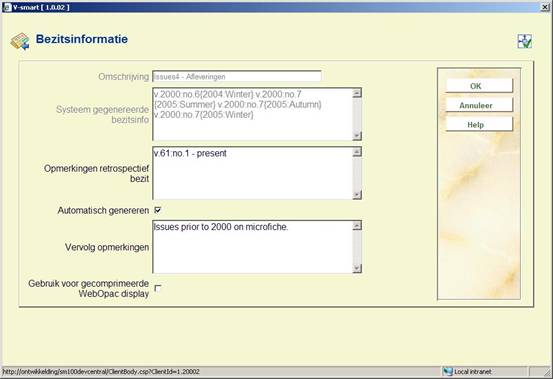
De door het systeem gegenereerde bezitsinformatie houdt er rekening mee dat bepaalde afleveringen nog niet zijn ontvangen.
De WebOpac display is vergelijkbaar met:

Wanneer u Automatisch genereren niet aanvinkt, zal het systeem alleen tonen wat er is ingevuld bij Opmerkingen retrospectief bezit en Vervolg opmerkingen. U kunt het bezit ook als volgt noteren:

De WebOpac display is vergelijkbaar met:

·
Document control - Change History
|
Version |
Date |
Change description |
Author |
||||
|
1.0 |
July 2008 |
Creation |
|
||||
|
2.0 |
August 2008 |
new option for WebOpac display; new option for (non)circulating issues |
|
||||
|
2.1 |
December 2008 |
new option for label printing for issues; additional info on statuses |
|
||||
|
3.0 |
August 2009 |
free text allowed for chronology; display frequency notes on receiving screen; new option binding alerts |
|
||||
|
6.0 |
June 2010 |
new automatic barcode feature; clear loan status button; improvements for issue status codes; [ bracket item barcode |
|
||||